现在大部分电脑都是win10系统,有些遇到了不显示"user"文件夹问题,想知道如何解决,接下来小编就给大家介绍一下具体的操作步骤。
具体如下:
-
1. 首先第一步根据下图所示,找到并双击【此电脑】图标。

-
2. 第二步根据下图所示,找到并双击【本地磁盘C】。
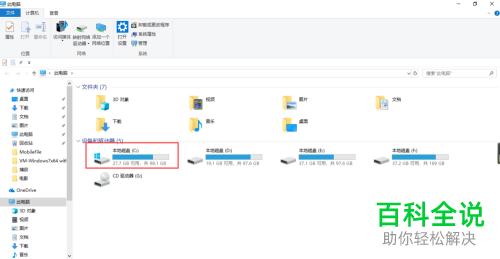
-
3. 第三步根据下图所示,找到并双击【用户】文件夹。
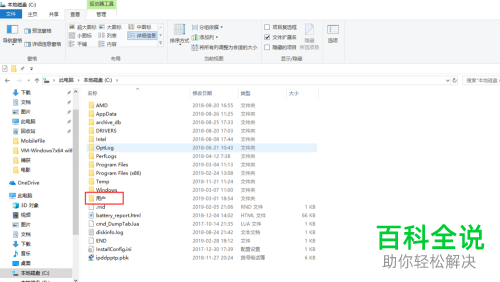
-
4. 第四步根据下图所示,列表中没有【user】文件夹。
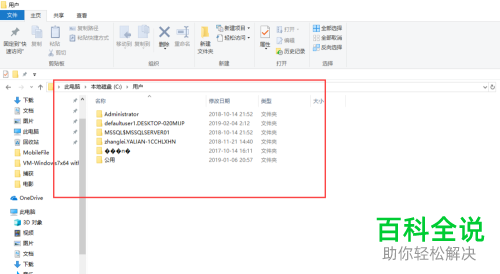
-
5. 第五步根据下图箭头所指,点击顶部【查看】选项。
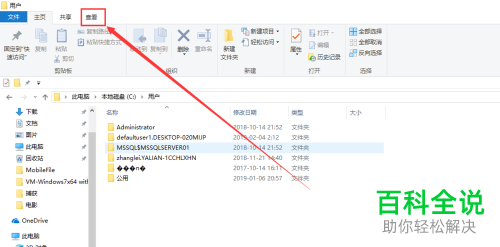
-
6. 第六步根据下图箭头所指,找到并勾选【隐藏的项目】。

-
7. 最后根据下图所示,成功显示【user】文件夹。
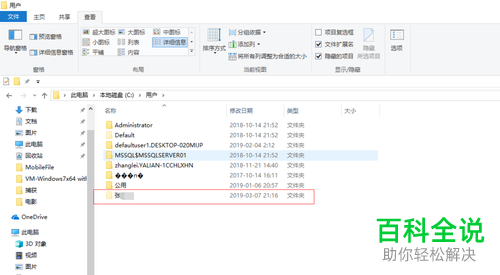
-
以上就是如何解决win10系统不显示"user"文件夹问题的方法。
